Если вы установили пароль на своем телефоне Android для обеспечения конфиденциальности, но забыли его, не волнуйтесь: способы получить доступ к вашему устройству еще есть. Хотя это может быть неприятно, забытый PIN-код Android не обязательно станет концом света, если вы воспользуетесь одним из методов, описанных в этом посте.
Полезно знать : узнайте, как разблокировать телефон Android от поставщика услуг .
По теме. Для пользователей iPhone: вот как вы можете разблокировать телефон, если забыл пароль .
Разблокировка с помощью Smart Lock
Чтобы предотвратить потерю доступа к устройству Android в случае, если вы не сможете вспомнить свой пароль, вы можете настроить некоторые меры предосторожности. Это позволит вам быстро и без дополнительных сложностей разблокировать телефон.
Например, Smart Lock (или Extend Unlock на телефонах Samsung или Pixel) – это функция Android, которая позволяет телефону оставаться разблокированным, пока вы находит
Contents
Разблокировка с помощью Smart Lock
местом или подключены к сети. доверенное устройство Bluetooth.Чтобы настроить Smart Lock на вашем устройстве, вам необходимо перейти в Настройки ->Безопасность и конфиденциальность.
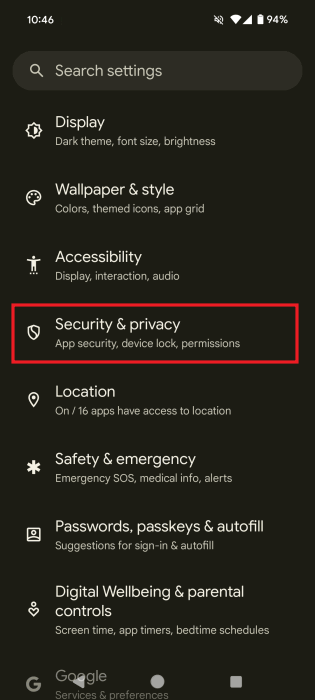
Нажмите Больше безопасности и конфиденциальности в самом низу экрана.
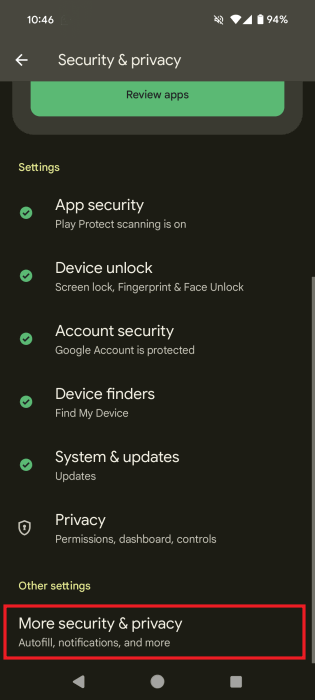
На следующем экране перейдите в раздел Безопасность и выберите Расширить разблокировку.
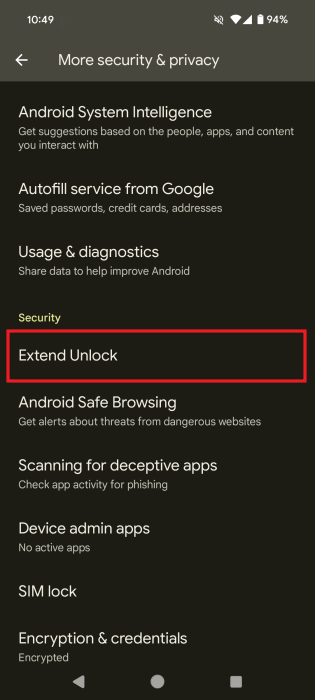
На этом этапе вам нужно будет ввести свой PIN-код. Помните, что вы настраиваете это в качестве меры предосторожности на случай, если позже вы забудете свой PIN-код, а это значит, что вы сможете ввести свой пароль сейчас.
Нажмите Понятно на следующей странице, где объясняется немного о расширенной разблокировке (или Smart Lock).
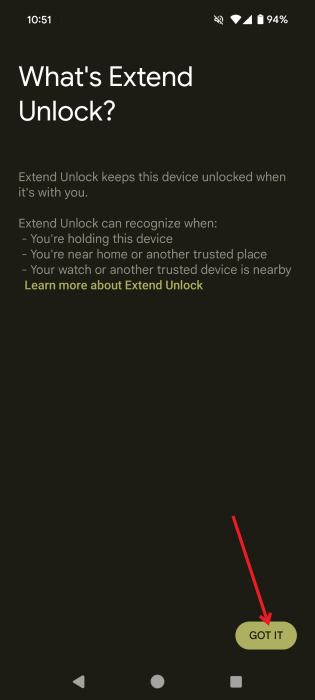
На странице «Расширенная разблокировка» вы найдете три варианта:
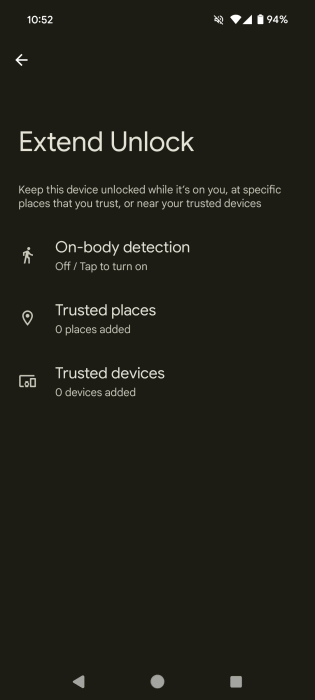
- Обнаружение тела – этот параметр позволяет разблокировать устройство, пока оно находится в движении, например, когда вы идете с ним. Телефон будет оставаться включенным до 4 часов или пока вы его не выключите.
- Надежные места. Если вы выберете этот вариант, ваше устройство останется разблокированным, пока вы находитесь в надежном месте или рядом с ним. Вам необходимо добавить это место(а) вручную.
- Доверенные устройства – этот параметр позволяет устройству оставаться разблокированным, когда оно подключено к доверенному устройству, например часам Bluetooth или автомобильной системе.
Обратите внимание: хотя включение Smart Lock может помочь вам разблокировать устройство без необходимости ввода PIN-кода, оно не разблокирует ваше устройство, если вы решите его перезагрузить.
Совет : узнайте, как набрать сделайте так, чтобы ваш телефон Samsung загорался при получении уведомления .
Выполнить сброс настроек
Другое решение, хотя и более радикальное, — выполнить сброс настроек вашего устройства. Прежде чем продолжить, имейте в виду, что эта операция сотрет все ваши данные с вашего устройства. Сначала вам нужно будет создать резервную копию, чтобы не потерять все. Например, вы легко можете создать резервную копию с помощью Google Диска .
Выполнить сброс настроек к заводским настройкам можно с помощью настроек телефона. Или вы можете сделать это удаленно с помощью таких сервисов, как Samsung SmartThings Find или Find My Device.
Через настройки Android
На вашем устройстве перейдите в Настройки ->Система ->Параметры сброса.
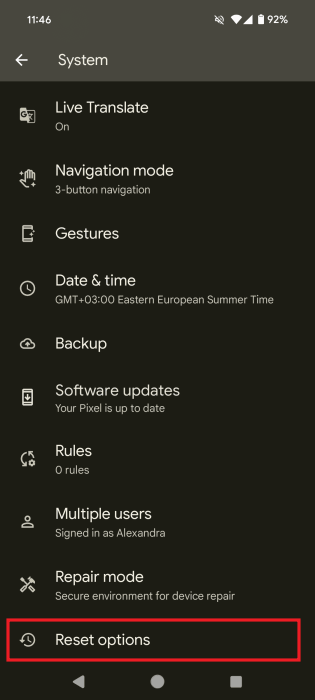
Выберите Стереть все данные (сброс настроек).

Если вы готовы продолжить, нажмите кнопку Удалить все данные на следующем экране.
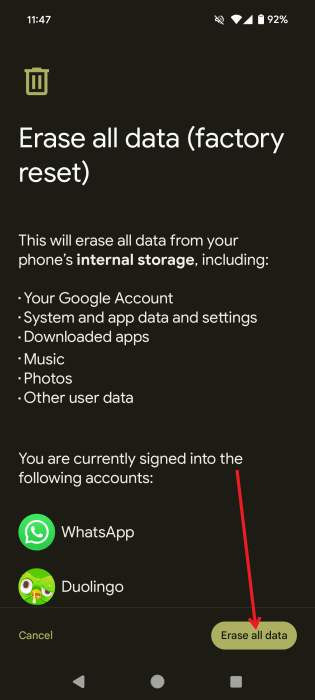
К вашему сведению : вот как вы можете настроить (или отключить) синхронизацию Google Chrome на своем ПК или мобильном устройстве.
Использование Samsung SmartThings Find
Если у вас есть устройство Samsung, знайте, что вы можете удалить данные с него удаленно с помощью службы Samsung SmartThings Find.
Примечание. В Samsung SmartThings Find раньше предлагалась опция разблокировки, которая, к сожалению, не так давно была прекращена по соображениям безопасности.
Чтобы это работало, вам необходимо войти в устройство Samsung на телефоне под своей учетной записью Samsung. Затем перейдите на страницу Samsung Выполнить сброс настроек
узере и войдите в систему под той же учетной записью.
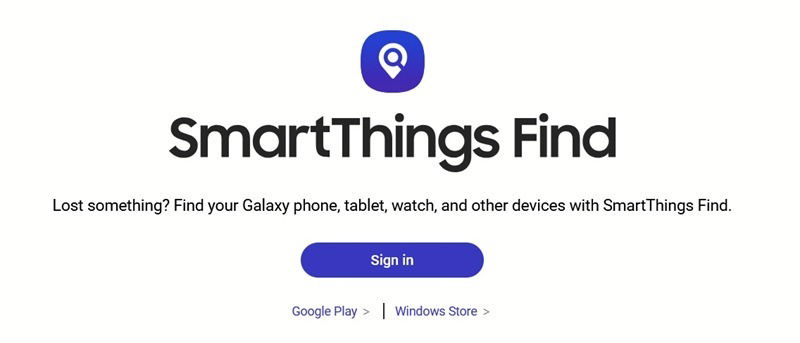
Выберите свой телефон в левой части экрана и нажмите кнопку Стереть данные.
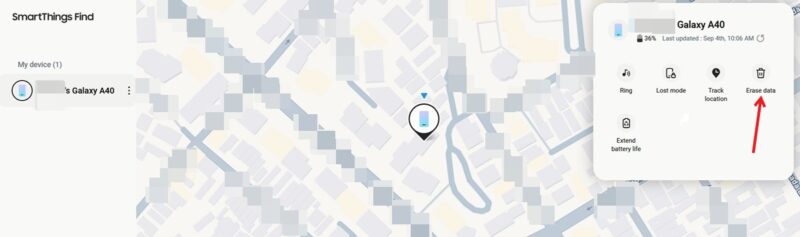
Далее вам необходимо подтвердить свою личность, чтобы продолжить процесс.
С помощью функции «Найти мое устройство»
У Google есть сервис, аналогичный SmartThings Find от Samsung. Он называется «Найти мое устройство», и если у вас есть телефон Android, вы можете его использовать. Вам нужно будет войти на свой телефон с той же учетной записью Google, которую вы использовали для регистрации в Через настройки Android" title="Найти мое устройство">Найти мое устройство .
Найдите свое устройство в левой части экрана и нажмите на него. Раньше функция «Найти мое устройство» позволяла удаленно блокировать и разблокировать устройство, но теперь это невозможно. Вместо этого вы можете выполнить Восстановление заводских настроек удаленно. Нажмите на этот вариант.
Примечание : устройство должно быть подключено к Интернету, иначе вы не сможете выполнить сброс настроек.
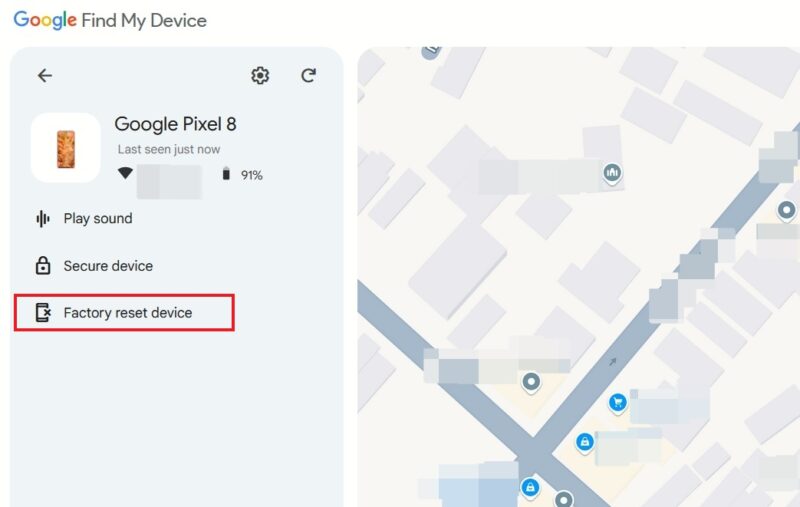
Надеемся, вы ранее создали резервную копию, поэтому не потеряете все свои данные, если продолжите этот процесс. Нажмите Далее во всплывающем окне.
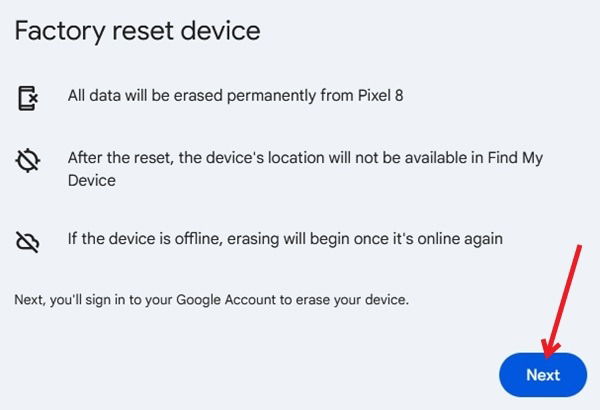
Теперь вам необходимо подтвердить свою личность, войдя в свою учетную запись Google (ту же, что и на вашем телефоне). После этого вы можете продолжить сброс настроек.
В режиме восстановления
Если вы создали пароль с помощью стороннего приложения, а не через стандартные настройки телефона, возможно, его можно будет сбросить, загрузив телефон в режиме восстановления.
Точные действ
Использование Samsung SmartThings Find
ако в большинстве случаев вам придется выключить телефон. Затем одновременно нажмите и удерживайте кнопку питания и громкости при загрузке телефона.Вы должны увидеть логотип Android, а затем меню опций. С помощью кнопок громкости перейдите в Режим восстановления. Нажмите кнопку питания, чтобы выбрать его.
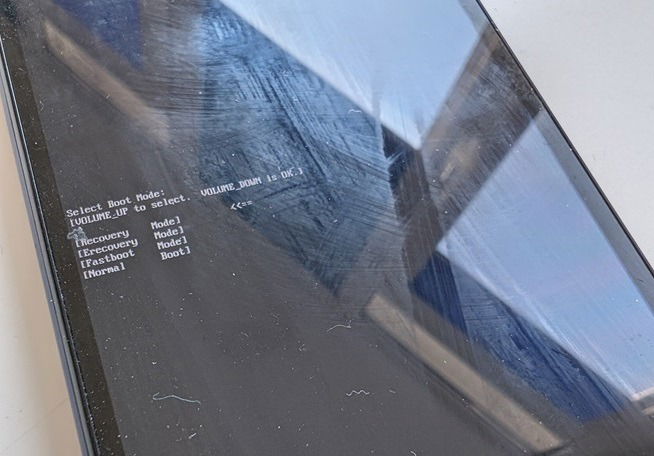
Далее выберите вариант загрузки телефона. Когда это наконец произойдет, вы сможете получить доступ к своему устройству без ввода пароля. Помните, что это не сработает, если вы установите пароль через систему Android. Вам все равно придется вводить пароль при загрузке устройства. На некоторых телефонах опция Забыли пароль доступна в режиме восстановления, но ее выбор приведет к уничтожению данных на вашем устройстве.
Примечание. В более старых версиях Android (4.4 KitKat и ниже) на экране блокировки присутствует опция «Забыли пароль». Введите неправильный пароль несколько раз, и вы сможете его обнаружить. Выберите его, а затем войдите в свою учетную запись Google, чтобы начать процесс сброса.
Связано : у вас Андроид с разбитым экраном ? Вот как получить к нему доступ.
Теперь, когда у вас снова есть доступ к телефону, познакомьтесь немного с проблемой защита вашей конфиденциальности и безопасности на Android . В то же время вы можете проверить, как С помощью функции «Найти мое устройство»лючите свой Android к ПК с Windows">подключите свой Android к ПК с Windows и синхронизировать данные между ними для более удобной работы.


